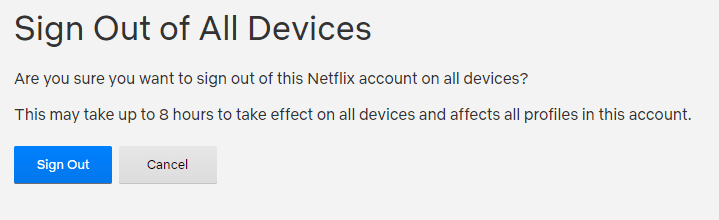Багато людей мають доступ до свого облікового запису Netflix на кількох пристроях. Smart TV ідеально підходить для доступу з дому, а ноутбуки, планшети та телефони підходять для використання в дорозі. Багато людей навіть надають доступ до свого облікового запису зі своєю сім’єю, щоб зменшити витрати.
Час від часу корисно перевіряти, на яких пристроях ввійшли у ваш обліковий запис, просто щоб переконатися, що ніхто не має доступу до вашого облікового запису, що не повинно бути. Для цього вам потрібно спочатку ввійти в Netflix на комп’ютері. Потім ви можете отримати доступ до даних свого облікового запису, вибравши профіль користувача, потім натиснувши значок профілю у верхньому правому куті, а потім натиснувши «Обліковий запис».
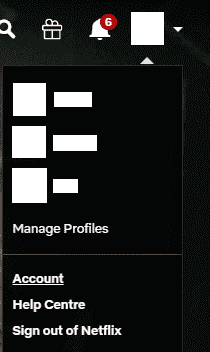
Як керувати пристроями, на яких ви ввійшли
На сторінці облікового запису є три корисні параметри для керування вашими пристроями, усі вони розташовані в підрозділі «Налаштування». У вас є «Керувати пристроями завантаження», «Останні потокові дії з пристрою» та «Вийти з усіх пристроїв».
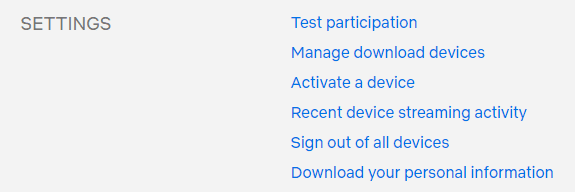
Сторінка «Керування пристроями для завантаження» дає змогу переглянути, на яких пристроях зараз завантажено збережений вміст, коли вони востаннє завантажували вміст, а також які шоу та епізоди вони завантажили.
Якщо ви хочете завантажити вміст на інший пристрій, але не можете, оскільки вміст уже є на занадто багатьох пристроях, ви можете видалити пристрій тут. Видалення пристрою не видалить його з вашого облікового запису, натомість наступного разу, коли він під’єднається до Netflix, завантаження будуть позначені як прострочені.
Щоб видалити пристрій, просто натисніть відповідну кнопку «Видалити пристрій». Після цього ви можете почати завантажувати вміст на новий пристрій.
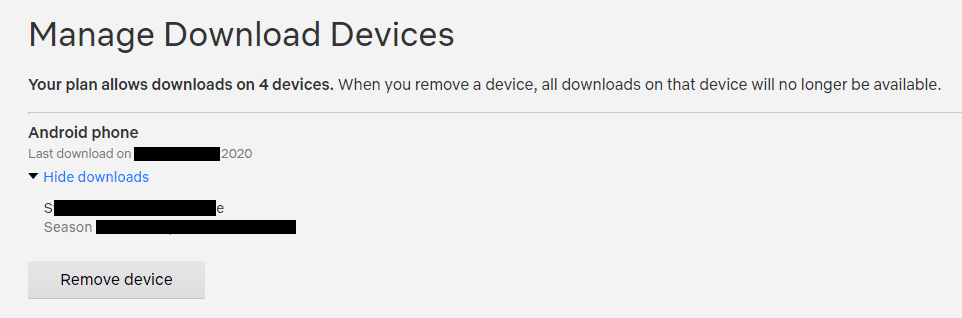
На екрані «Останні потокові дії з пристрою» ви можете побачити місця, з яких ваш обліковий запис передавав потоковий вміст, і приблизний опис того, який пристрій використовувався. Перегляд цього журналу активності може допомогти вам побачити, чи хтось отримав доступ до вашого облікового запису без дозволу. На жаль, ви не можете спеціально вийти з одного підозрілого пристрою.

Сторінка «Вийти з усіх пристроїв» дозволяє вам вийти з облікового запису на всіх пристроях, натиснувши кнопку «Вийти».
Примітка. Цей процес може зайняти до восьми годин, щоб набрати чинності.
Ця опція корисна, якщо ви помітили підозрілу активність у своєму обліковому записі і хочете вийти з усіх користувачів і змінити свій пароль. На жаль, це стосується лише всіх пристроїв, а не націлювання на певні підозрілі сеанси.